【Windows11】Vivaldiを既定のブラウザに設定する方法

この記事では、Windows11で「Vivaldi(ヴィヴァルディ)」ブラウザを既定のブラウザに設定する方法を紹介します。
Windows11の設定→アプリ→既定のアプリ→Vivaldi→「Vivaldiを既定のブラウザーにする」をクリックすることで、既定ブラウザに変更できます。
既定のブラウザに設定できているかの確認は、Vivaldiの設定→外観→「一般」から確認できます。
既定のブラウザにすることで、他のアプリ経由でサイトを開く場合や、HTMLファイルなどのPC上にあるファイルを開いた時、Vivaldiブラウザで開いてくれます。
インストール方法
まだVivaldiをインストールしていない方は、以下の公式サイトからインストールできます。
詳しいインストール方法、セットアップ方法は、以下の記事を参考にしてみてください。
Windows11でVivaldiを既定のブラウザに設定する方法
「Vivaldi」ブラウザを起動します。左上のVivaldiメニューをクリックして、「設定」をクリックします。
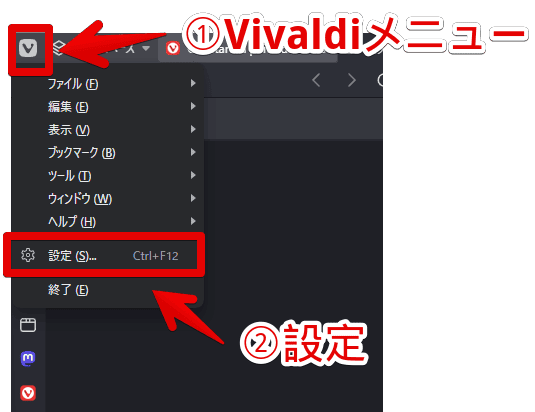
一般→起動の「デフォルトに設定」をクリックします。
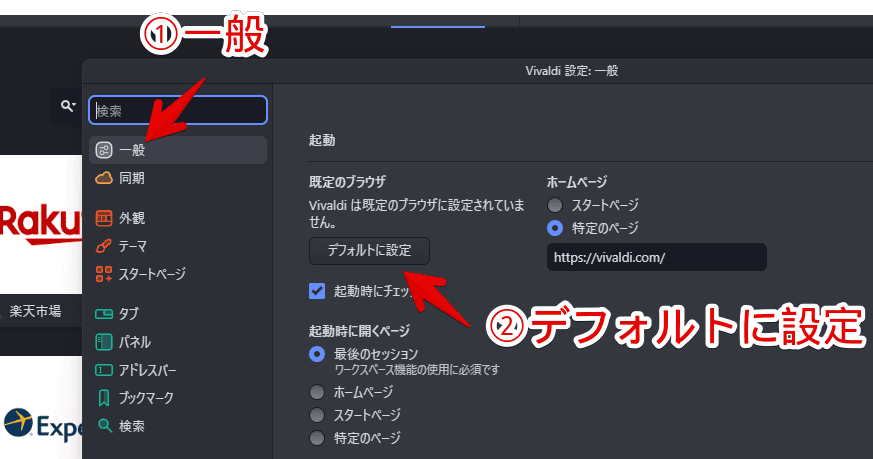
Windows11で既定のアプリを設定する設定が開きます。この中から「Vivaldi」を探してクリックします。
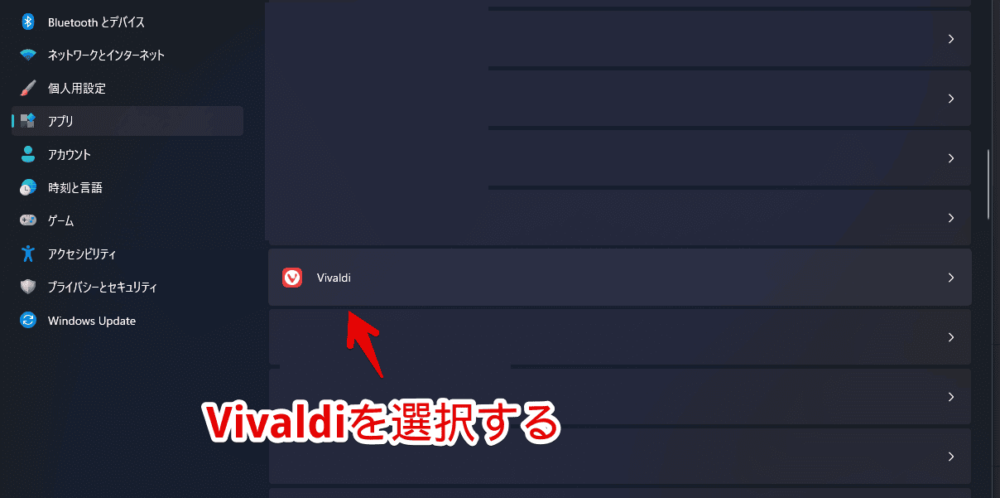
上部にある「Vivaldiを既定のブラウザーにする」をクリックします。
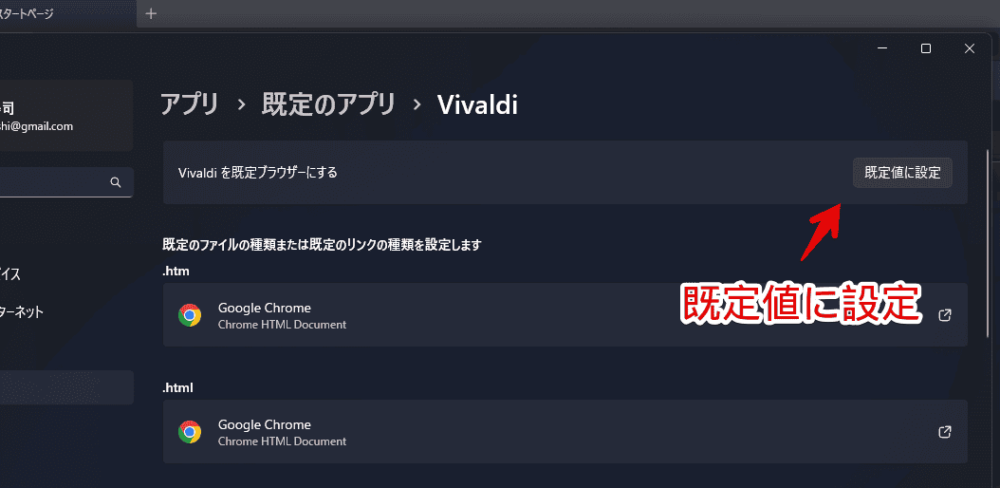
「.htm」や「.html」などの一部拡張子が「Vivaldi」になればOKです。
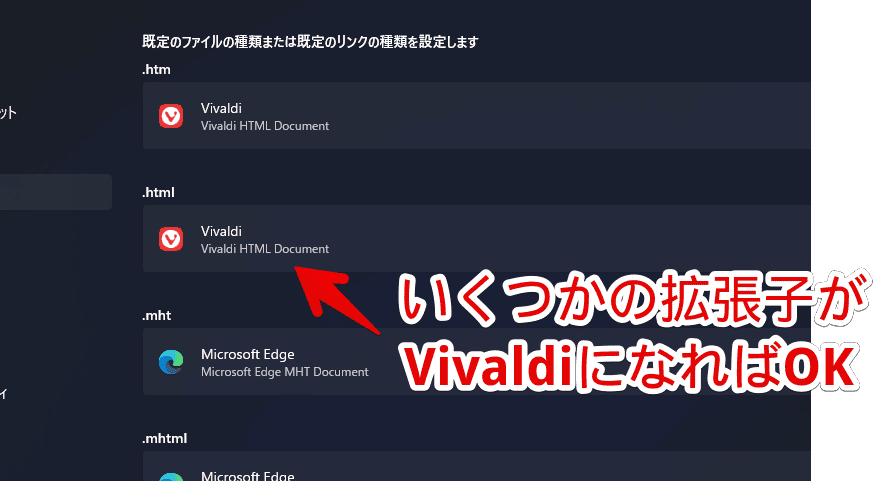
有名どころな拡張子は一括で変更されますが、マイナーな拡張子については変更されません。マイナーな拡張子を使わない場合は、そのままスルーでもOKです。変更したい場合は、ページをスクロールして、変更したい拡張子をクリックします。
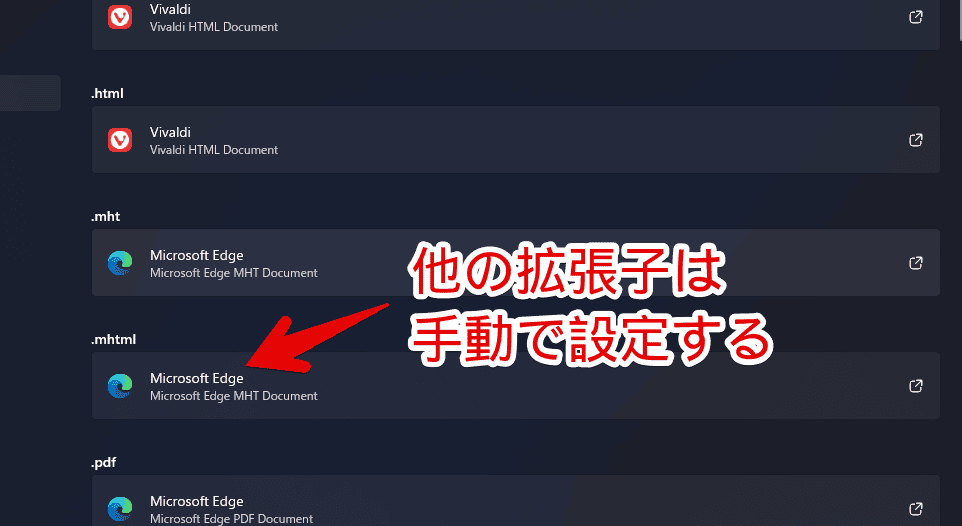
「Vivaldi」をクリックして、「既定値を設定する」をクリックします。
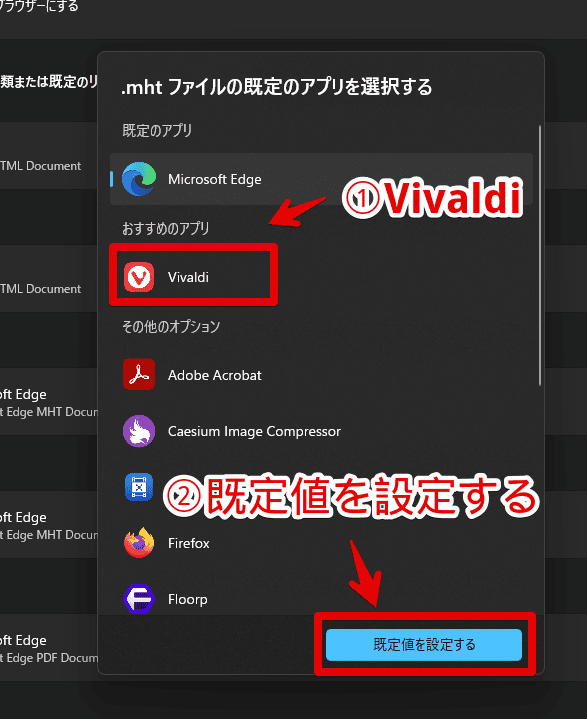
再びVivaldiの設定に戻ると、「既定のブラウザ」項目下部に「Vivaldiは既定のブラウザに設定されています」と表示されていると思います。これで成功です。
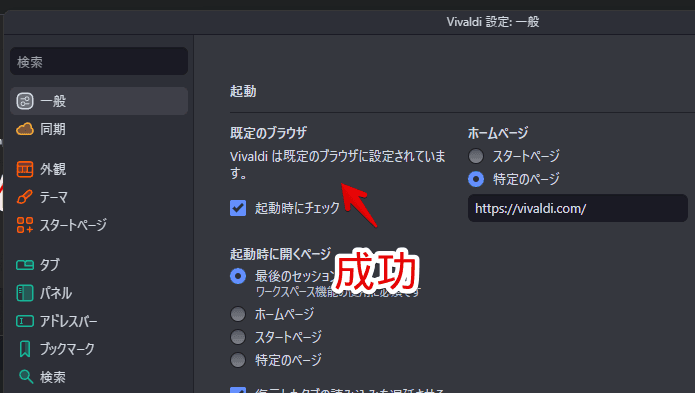
PC上にあるHTMLファイルなどのアイコンがVivaldiアイコンになります。ダブルクリックすると、Vivaldiブラウザで開かれます。
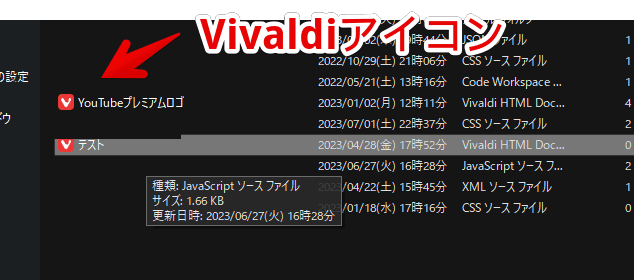
感想
以上、Windows11で「Vivaldi(ヴィヴァルディ)」ブラウザをデフォルトブラウザに設定する方法でした。
デフォルトブラウザ機能は便利なんですが、一つVivaldiだと注意点があります。「e-tax」などのサービスによっては、Vivaldiを既定のブラウザにしていたら、正常にリンクが開けない場合があるという点です。なぜかVivaldiは、この手の不遇を受けやすいです。
僕は、今のところ、メインブラウザはVivaldiですが、既定ブラウザは渋々Chromeにしています。このほうが事故が起きにくいです。

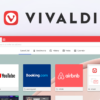

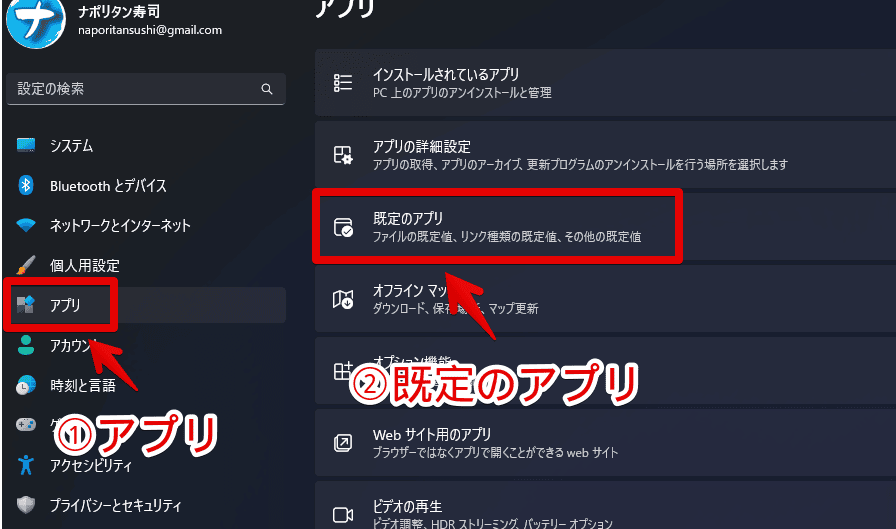
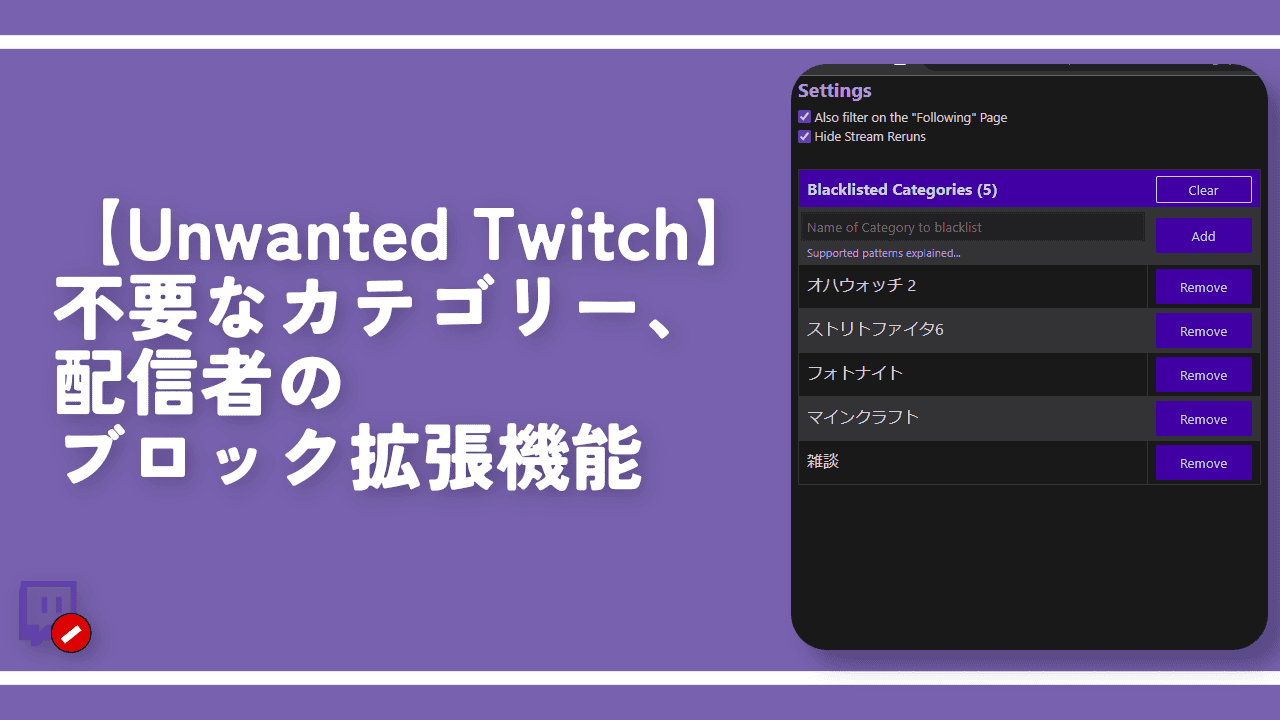
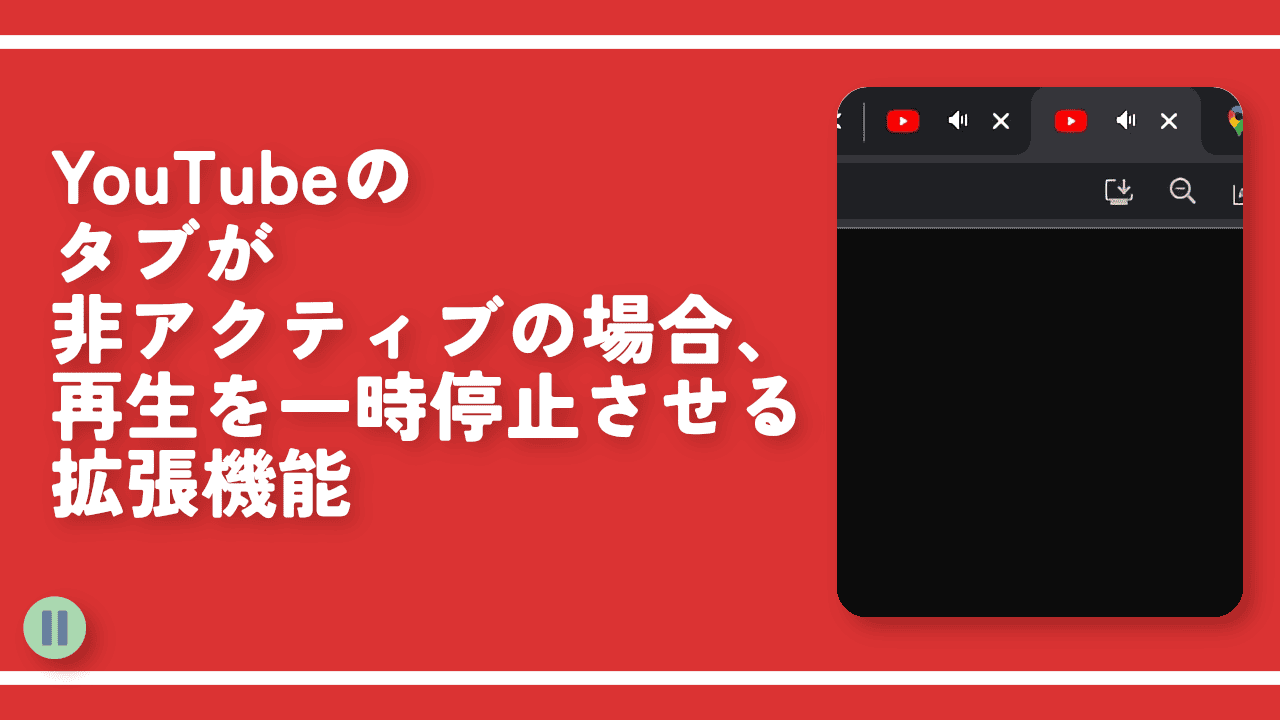

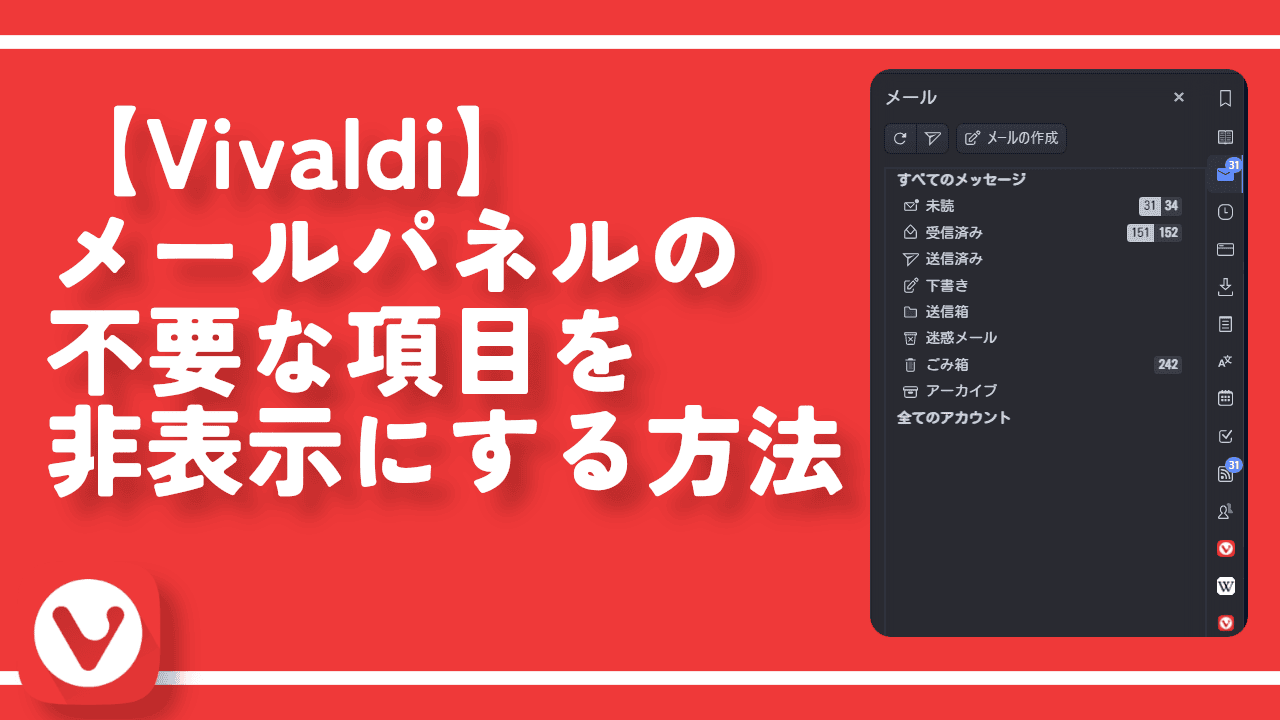
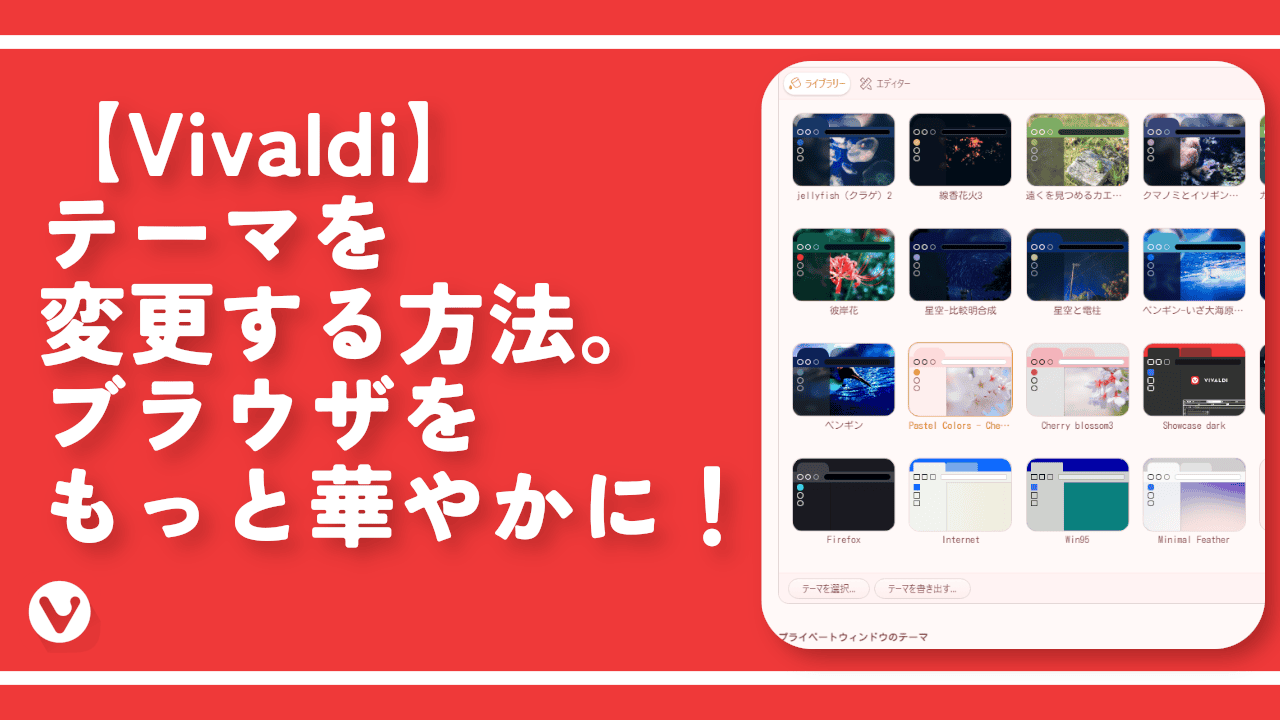

 【2025年】僕が買ったAmazon商品を貼る!今年も買うぞ!
【2025年】僕が買ったAmazon商品を貼る!今年も買うぞ! 【Amazon】配送料(送料)の文字を大きく目立たせるCSS
【Amazon】配送料(送料)の文字を大きく目立たせるCSS 【TVer】嫌いな特定の番組を非表示にするCSS。邪魔なのは消そうぜ!
【TVer】嫌いな特定の番組を非表示にするCSS。邪魔なのは消そうぜ! PixelからXiaomi 15 Ultraに移行して良かった点・悪かった点
PixelからXiaomi 15 Ultraに移行して良かった点・悪かった点 【DPP4】サードパーティー製でレンズデータを認識する方法
【DPP4】サードパーティー製でレンズデータを認識する方法 【Clean-Spam-Link-Tweet】「bnc.lt」リンクなどのスパム消す拡張機能
【Clean-Spam-Link-Tweet】「bnc.lt」リンクなどのスパム消す拡張機能 【プライムビデオ】関連タイトルを複数行表示にするCSS
【プライムビデオ】関連タイトルを複数行表示にするCSS 【Google検索】快適な検索結果を得るための8つの方法
【Google検索】快適な検索結果を得るための8つの方法 【YouTube Studio】視聴回数、高評価率、コメントを非表示にするCSS
【YouTube Studio】視聴回数、高評価率、コメントを非表示にするCSS 【Condler】Amazonの検索結果に便利な項目を追加する拡張機能
【Condler】Amazonの検索結果に便利な項目を追加する拡張機能 これまでの人生で恥ずかしかったこと・失敗したことを書いてストレス発散だ!
これまでの人生で恥ずかしかったこと・失敗したことを書いてストレス発散だ! 【2025年】当サイトが歩んだ日記の記録
【2025年】当サイトが歩んだ日記の記録